
У цьому посібнику ми проведемо кроки з налаштування папки на комп’ютері з ОС Windows як сховище FTP за допомогою безкоштовної програми FileZilla. FTP можна використовувати для легкої передачі великої кількості файлів між комп'ютерами; сховище FTP можна зіставити з кількома комп’ютерами в Інтернеті, щоб інші люди могли отримати доступ до каталогу прямо з Провідника Windows.
Для початку вам потрібно завантажити доступний сервер FileZilla тут .
Після завантаження програми ви можете встановити її з усіма налаштуваннями за замовчуванням. FileZilla встановить службу, яка запускається під час завантаження Windows, тому, якщо ви бажаєте лише запустити FTP-сервер вручну, виберіть відповідний параметр зі спадного меню на третьому екрані:
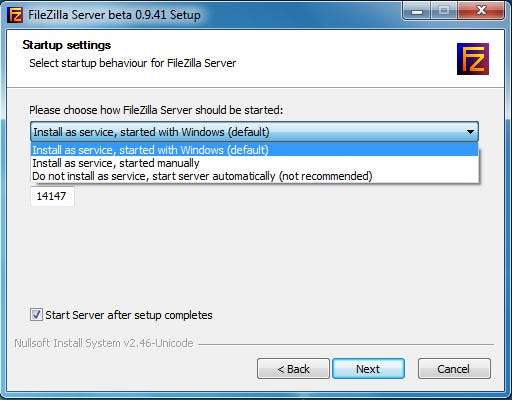
Окрім цього налаштування, все інше можна залишити за замовчуванням для цілей цього підручника. Після завершення встановлення відкриється інтерфейс FileZilla. Просто натисніть кнопку ОК, коли це вікно з’явиться відразу після встановлення:
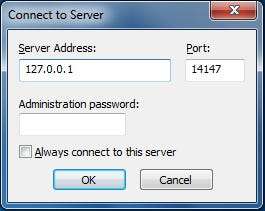
Після завантаження інтерфейсу сервера FTP ми готові вказати каталог як сховище FTP. Якщо каталог, який ви хочете використовувати, ще не створений, мінімізуйте інтерфейс і створіть папку, де ви хочете, щоб була спільна FTP. У цьому підручнику ми будемо використовувати папку „FTP” на нашому робочому столі. Його точне місце розташування буде “C: \ Users \ geek \ Desktop \ FTP”.
Натисніть Редагувати, а потім Користувачі.
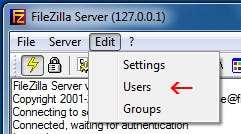
У лівій частині вікна, що з’явиться, натисніть «Спільні папки».
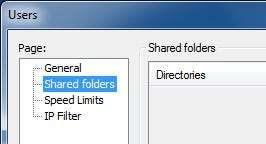
Опинившись, натисніть «Додати» під «Користувачами». Введіть ім’я користувача для облікового запису, який інший комп’ютер використовуватиме для доступу до сховища, яке ми створюємо.
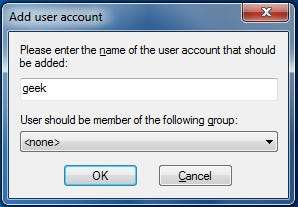
Після завершення введення імені облікового запису натисніть кнопку «ОК», а потім натисніть «Додати» під розділом «Спільні папки». Після того, як ви це зробите, з’явиться таке вікно, як наведене нижче, за допомогою якого виберіть каталог, яким ви хотіли б поділитися як сховище FTP.
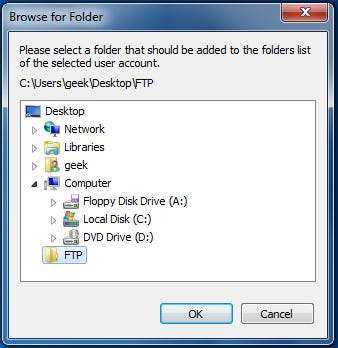
Клацніть OK. Тепер нам потрібно призначити користувацькі дозволи для цього сховища. За замовчуванням створений нами користувач може читати файли, каталоги списків та підкаталоги списків. Щоб надати користувачеві додаткові дозволи, наприклад можливість копіювати файли до цього сховища, поставте прапорці під «Файли» та «Каталоги».
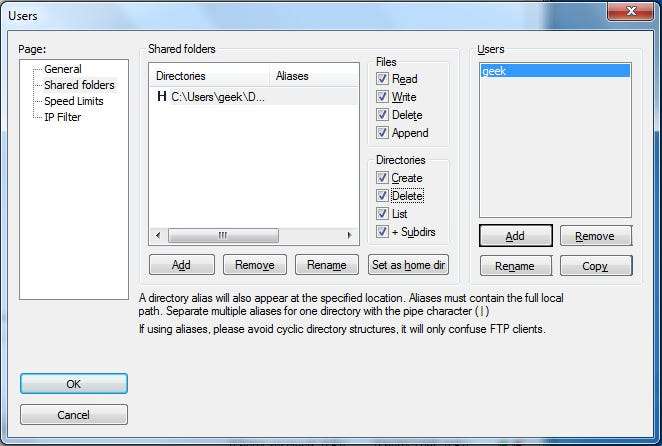
Після завершення налаштування дозволів користувача натисніть кнопку OK.
Захист вашого FTP-сервера
Поряд із налаштуванням користувача (ів) із надійним паролем, у FileZilla є кілька налаштувань, які ви можете налаштувати для подальшого захисту вашого нового FTP-сервера.
Хакери постійно перевірятимуть Інтернет на наявність хостів, які прослуховують порт 21, за замовчуванням FTP-порт. Щоб тисячі хакерів не виявляли, що постійно шукають таких людей, як ви, за допомогою FTP-сервера, ми можемо змінити порт, на якому прослуховує FileZilla. Перейдіть до Редагувати, а потім Налаштування. У розділі "Загальні налаштування" ви побачите "Прослуховування на цих портах". Наразі він повинен бути 21, але ми рекомендуємо змінити його на випадкове п’ятизначне число (нічого більше 65535).
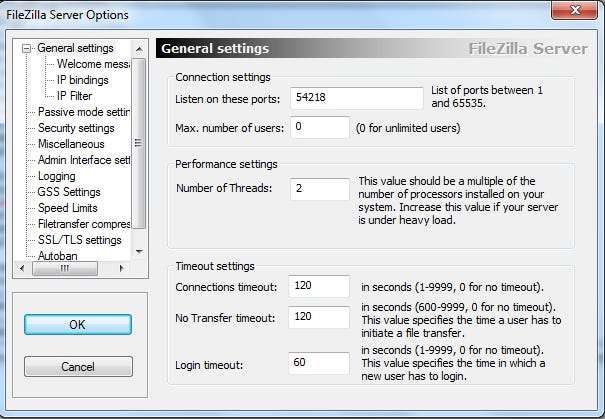
Це не обов’язково безпечний ваш сервер, але він закриває його та ускладнює пошук. Тільки пам’ятайте, що той, хто вирішив зламати вас, врешті-решт знайде порт, на якому прослуховує ваш FTP-сервер, тому потрібно вжити подальших заходів.
Поки ви знаєте IP-адреси (або принаймні IP-діапазон) комп'ютерів, що підключаються до вашого FTP-сервера, ви можете налаштувати FileZilla відповідати лише на запити на вхід з цих IP-адрес. У розділі «Правка»> «Налаштування» натисніть «IP-фільтр».
У першому полі поставте зірочку, щоб заблокувати всі IP-адреси від підключення до вашого сервера. У другому полі додайте винятки з цього правила (діапазони IP або мережі, яким слід дозволити підключення). Наприклад, на наступному скріншоті показано конфігурацію, в якій 10.1.1.120 та 192.168.1.0/24 (іншими словами, 192.168.1.1 - 192.168.1.255) можуть бути підключені діапазон IP:

Поряд із захищеними паролями, це має бути і вся безпека, яка знадобиться вашому FTP-серверу. У FileZilla вже налаштовано параметр автоблокування за замовчуванням, тому кожен, хто намагається підключитися до вашого сервера занадто багато разів протягом короткого періоду, буде заблокований на деякий час. Щоб налаштувати це налаштування, натисніть «Автоблокувати» в розділі «Редагування»> «Налаштування», але за замовчуванням для більшості людей буде достатньо.
Останнє зауваження щодо безпеки цього FTP-сервера: передачі здійснюються у чистому тексті, тому не використовуйте звичайний FTP для передачі чогось конфіденційного. SFTP або FTPS можна використовувати для шифрування комунікацій FTP, але вони виходять за рамки цього посібника і будуть розглянуті в наступних статтях.
Виняток брандмауера Windows
Якщо у вас сторонній брандмауер або антивірусна програма, переконайтеся, що через нього дозволено порт, на якому ви обрали ваш FTP-сервер. Якщо у вас увімкнено брандмауер Windows, вам потрібно буде додати виняток для порту. Перейдіть до меню «Пуск» і введіть Брандмауер Windows, а потім натисніть «Брандмауер Windows із додатковою безпекою».

Клацніть на «Вхідні правила» у лівій колонці, а потім «Нове правило…» у правій колонці. Ми дозволимо порту через брандмауер, тому виберіть Порт, коли майстер запитає "Який тип правила ви хочете створити", а потім натисніть далі.
Введіть порт, який ви вибрали для роботи вашого FTP-сервера (за замовчуванням 21, але в цьому посібнику ми вибрали 54218).

Клацніть наступне три рази після введення номера порту. Введіть ім’я та опис цього винятку, щоб його було легко знайти в майбутньому, а потім натисніть кнопку Готово.
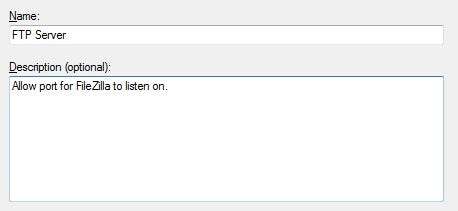
Картування спільного доступу FTP на іншому комп’ютері
Тепер, коли сервер FTP повністю налаштований, ми можемо змусити інших людей підключатися до нього за допомогою інформації про користувача, яку ми їм надаємо (також переконайтеся, що ви дозволили їхню IP-адресу). Інші завжди можуть використовувати програми графічного інтерфейсу, такі як FileZilla, для підключення до вашої FTP-спільноти, або вони можуть зіставити її зі своїм комп’ютером, щоб вона з’явилася в Провіднику.
Відкрийте «Комп’ютер» і клацніть правою кнопкою миші в порожній області, а потім виберіть «Додати мережеве розташування».

З'явиться майстер «Додати мережеве розташування», двічі клацніть далі. Введіть IP-адресу та порт вашого FTP-сервера та натисніть Далі.

Зніміть прапорець біля пункту «Увійти анонімно» та введіть ім’я користувача, яке ви налаштували для свого FTP-сервера. Клацніть двічі далі, а потім натисніть Готово. Він повинен запитати у вас пароль, і тоді ви зможете переглядати спільний доступ до FTP, ніби це локальний жорсткий диск.








